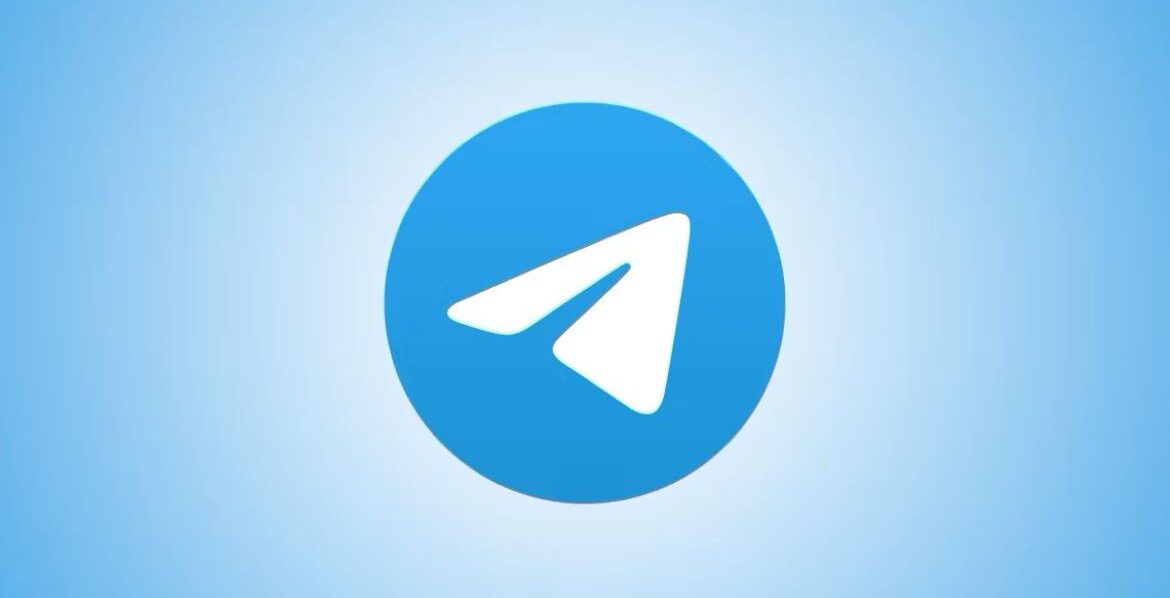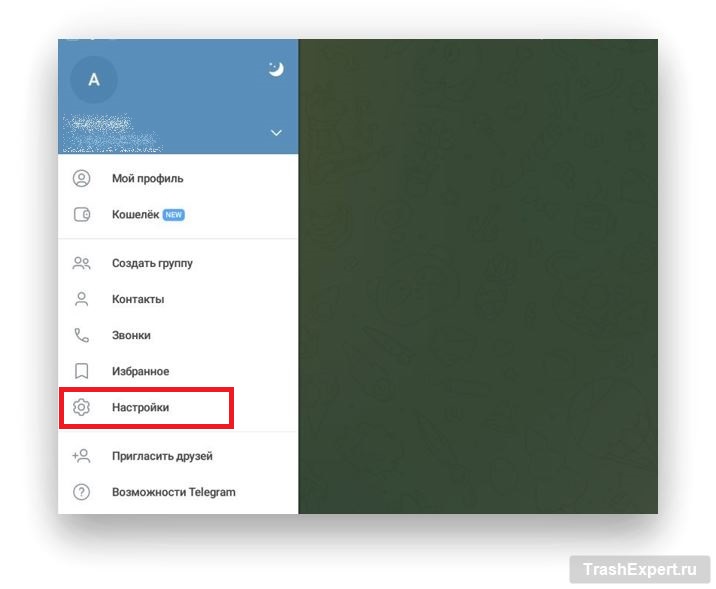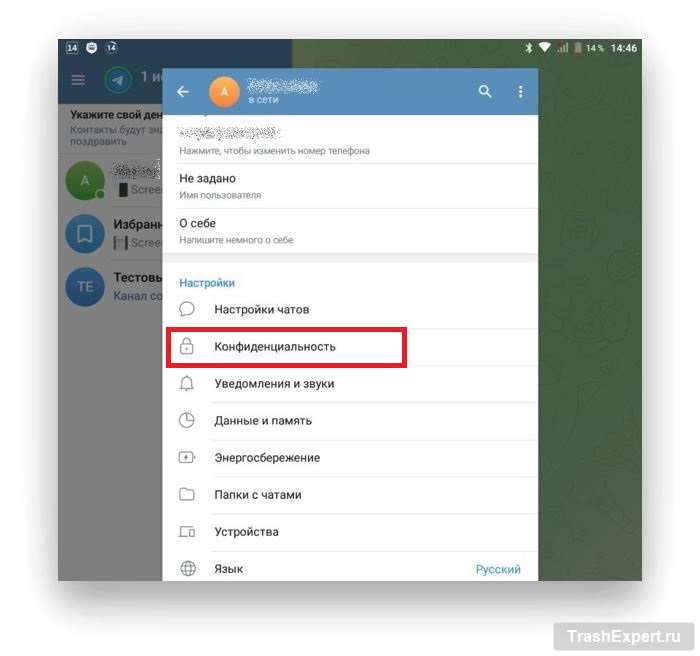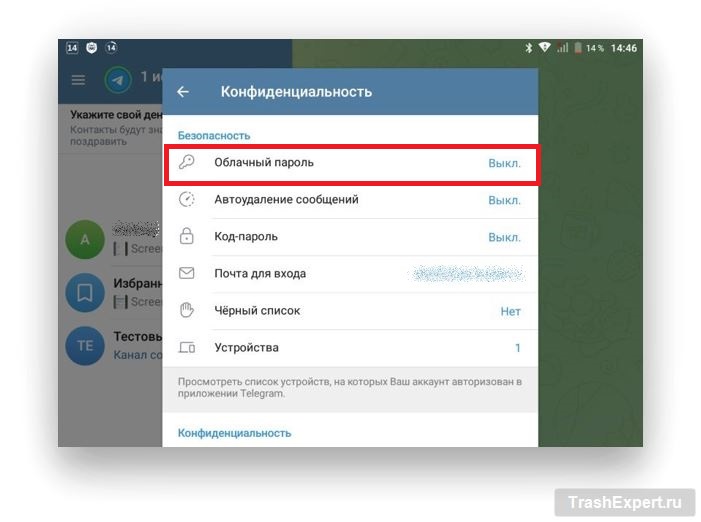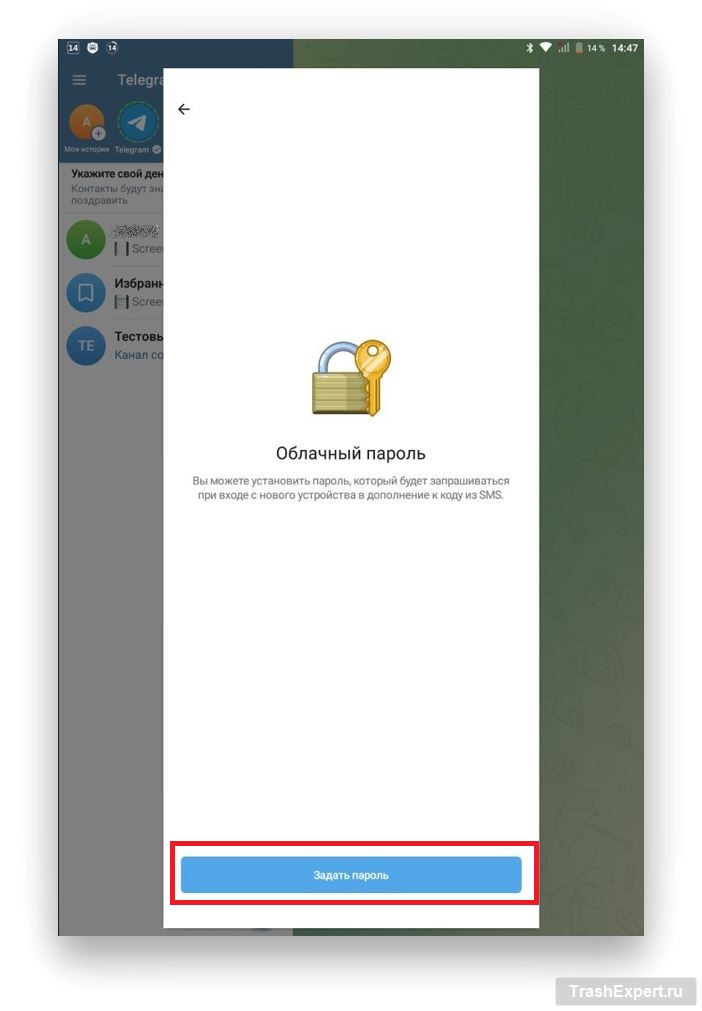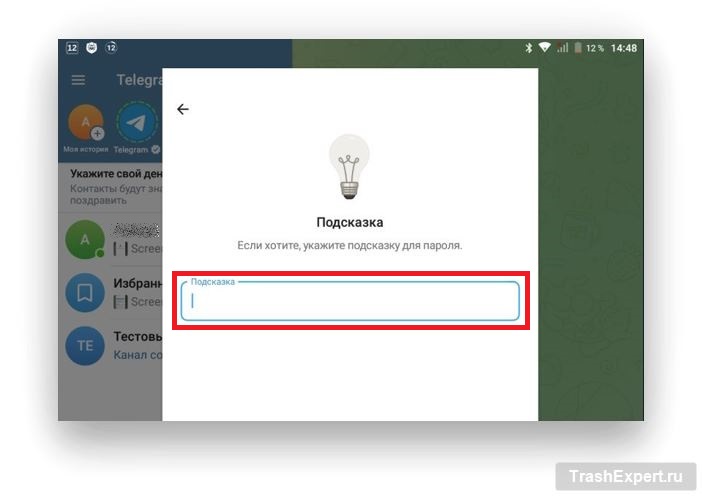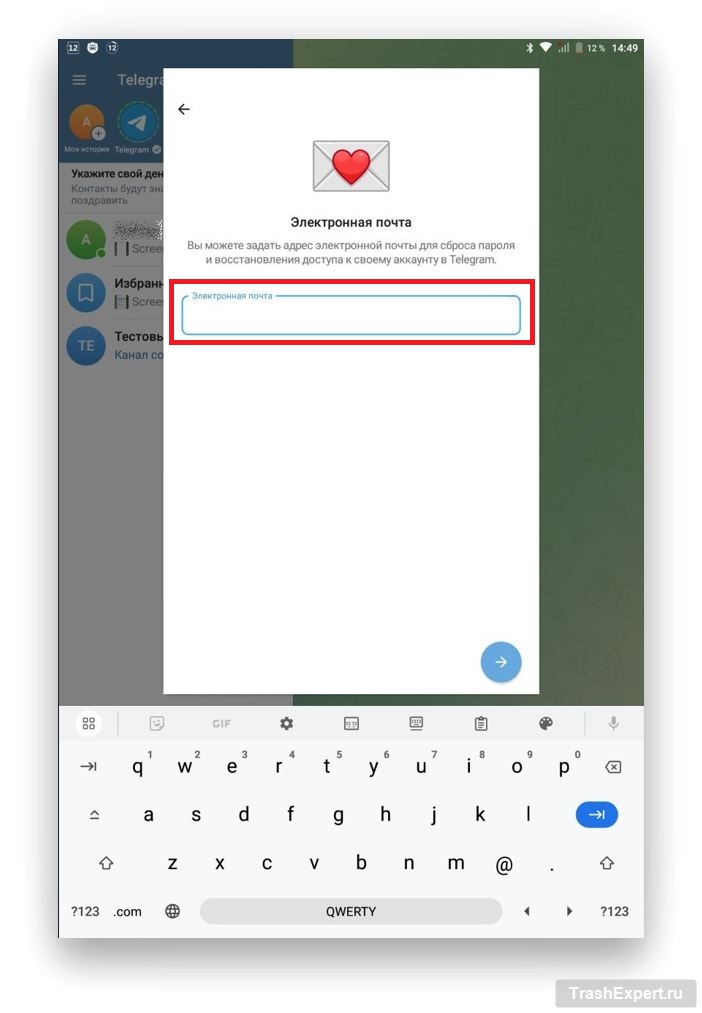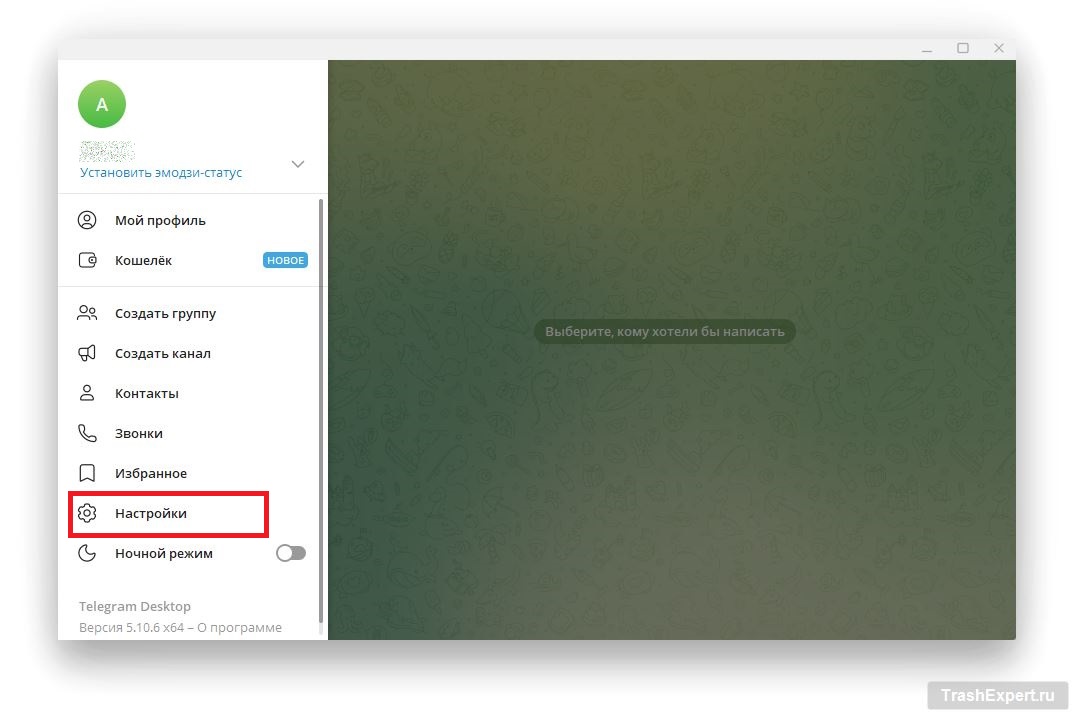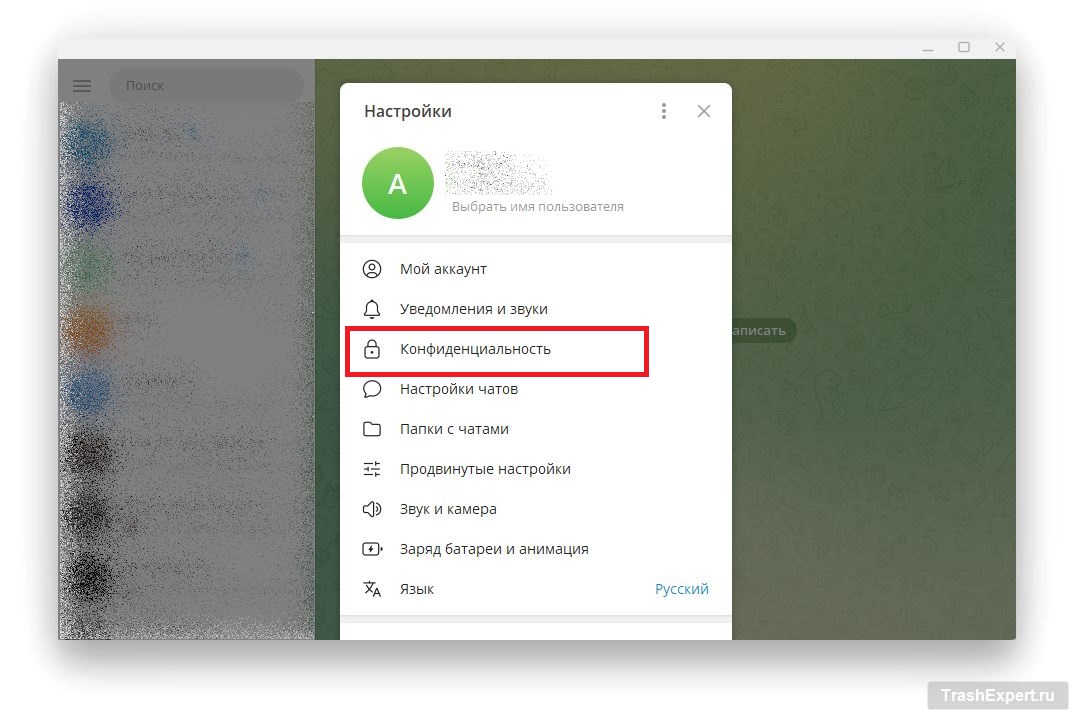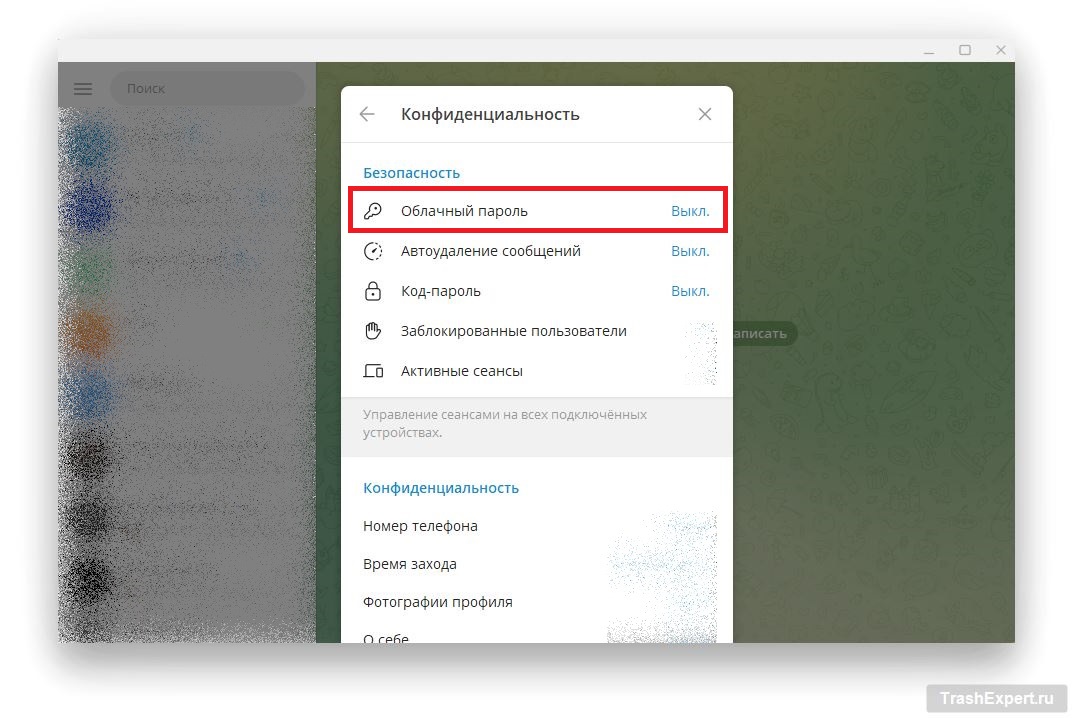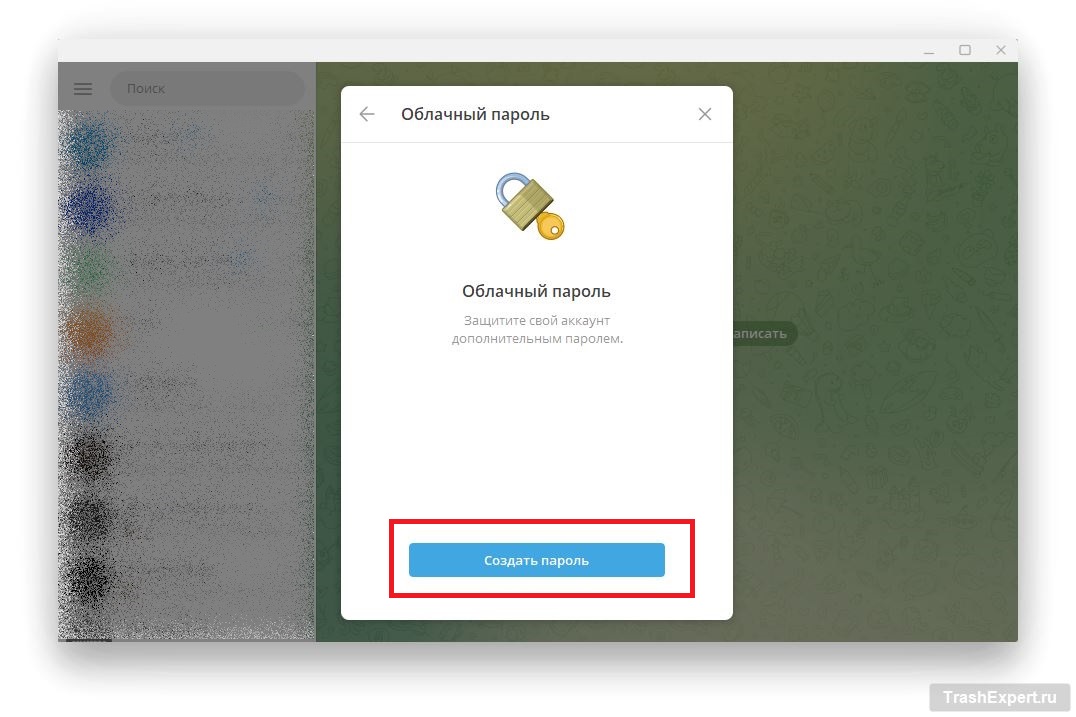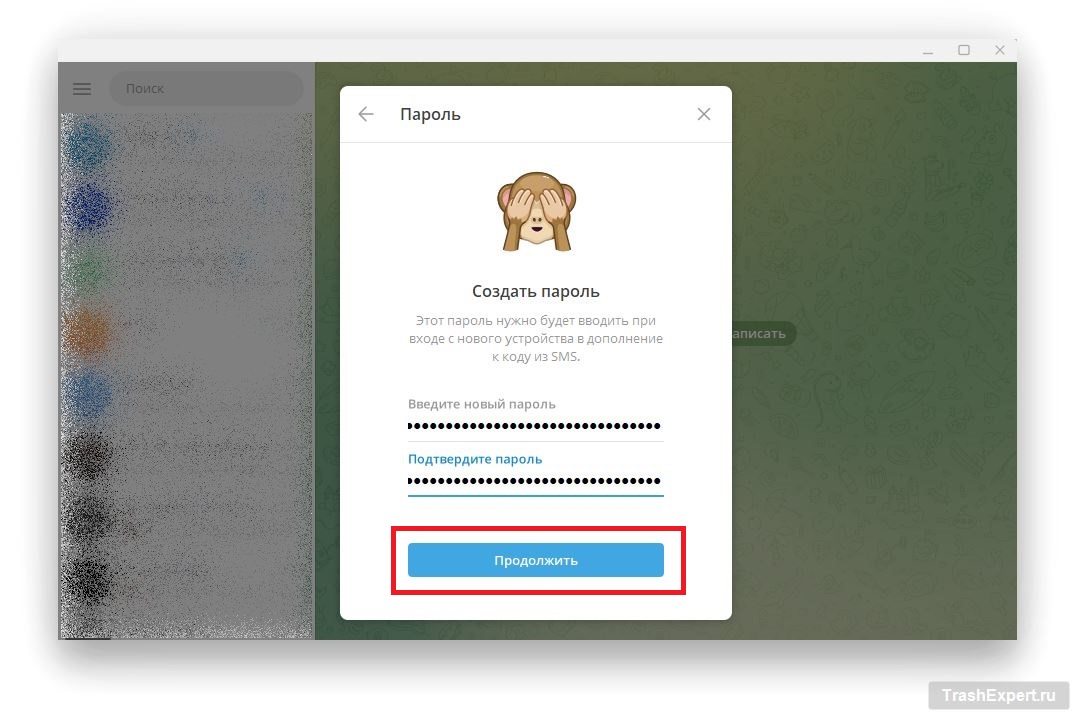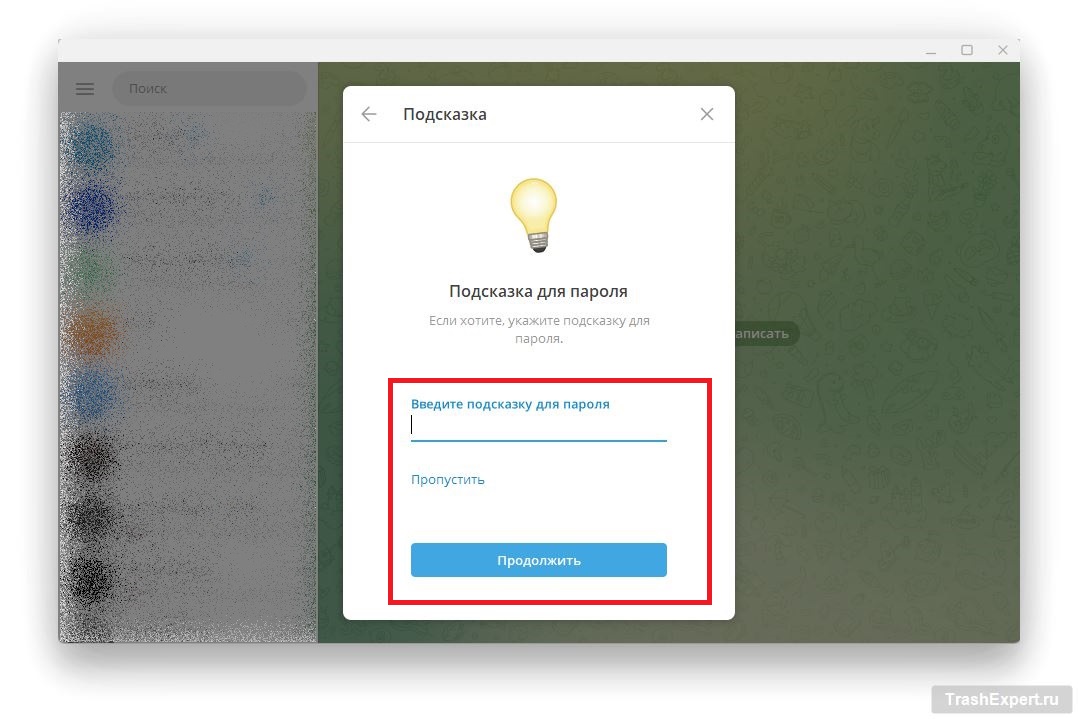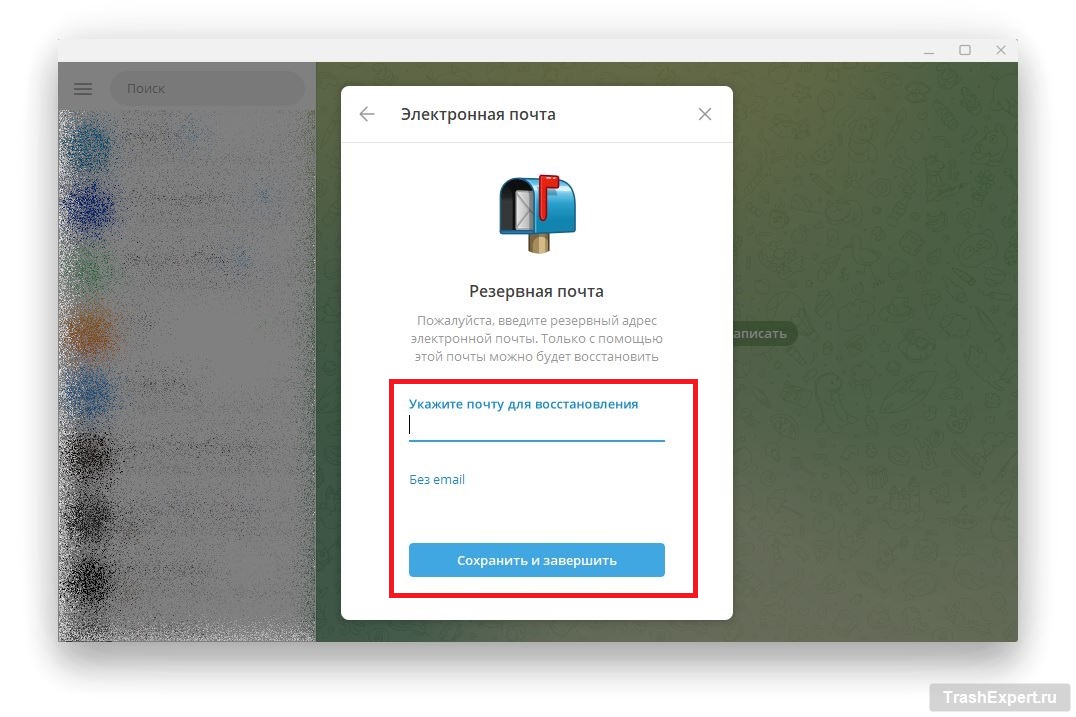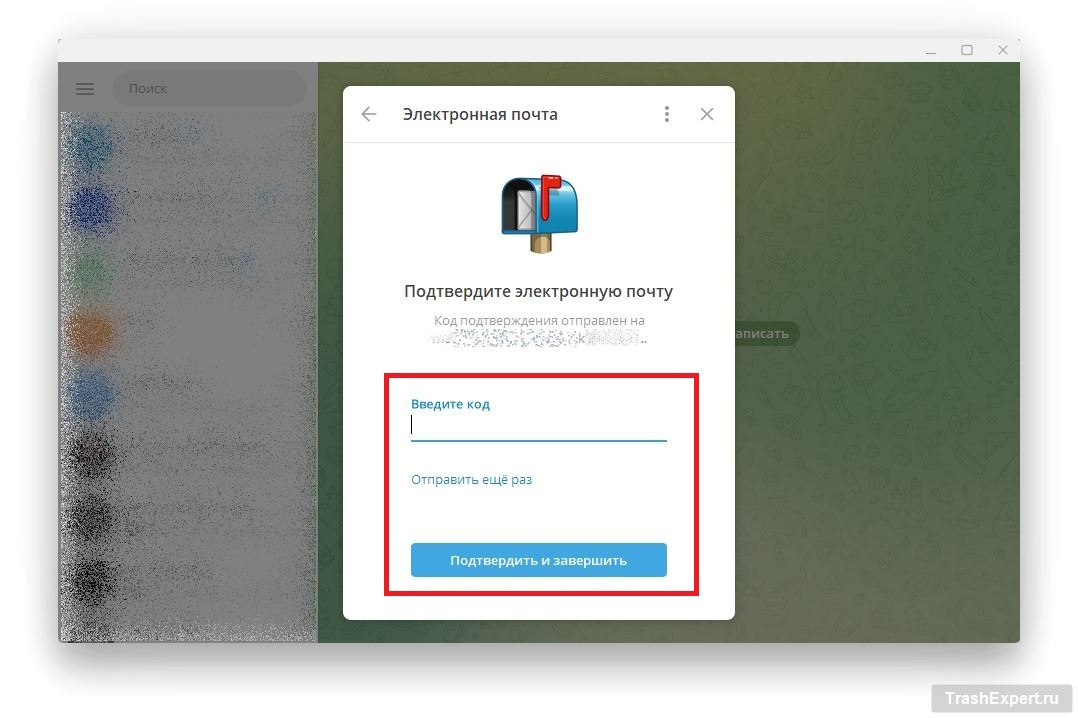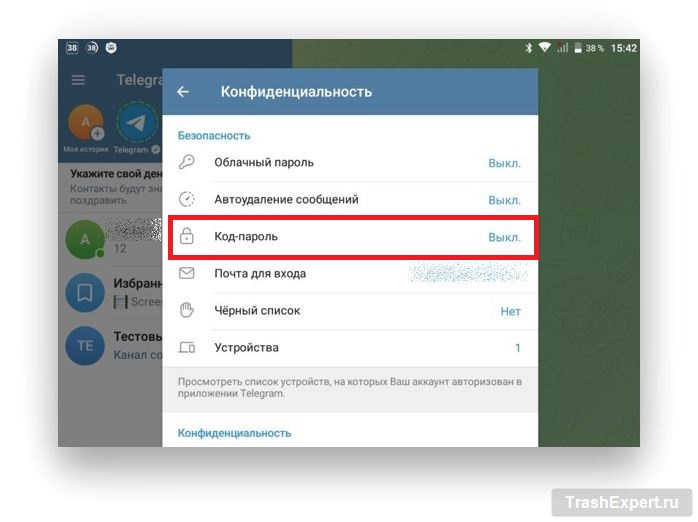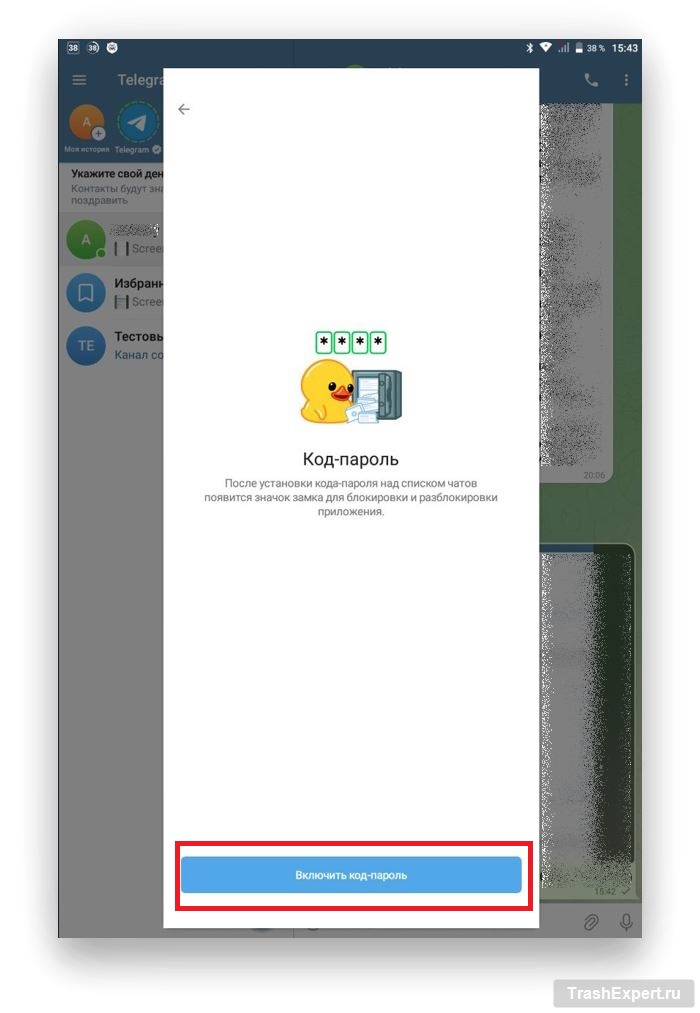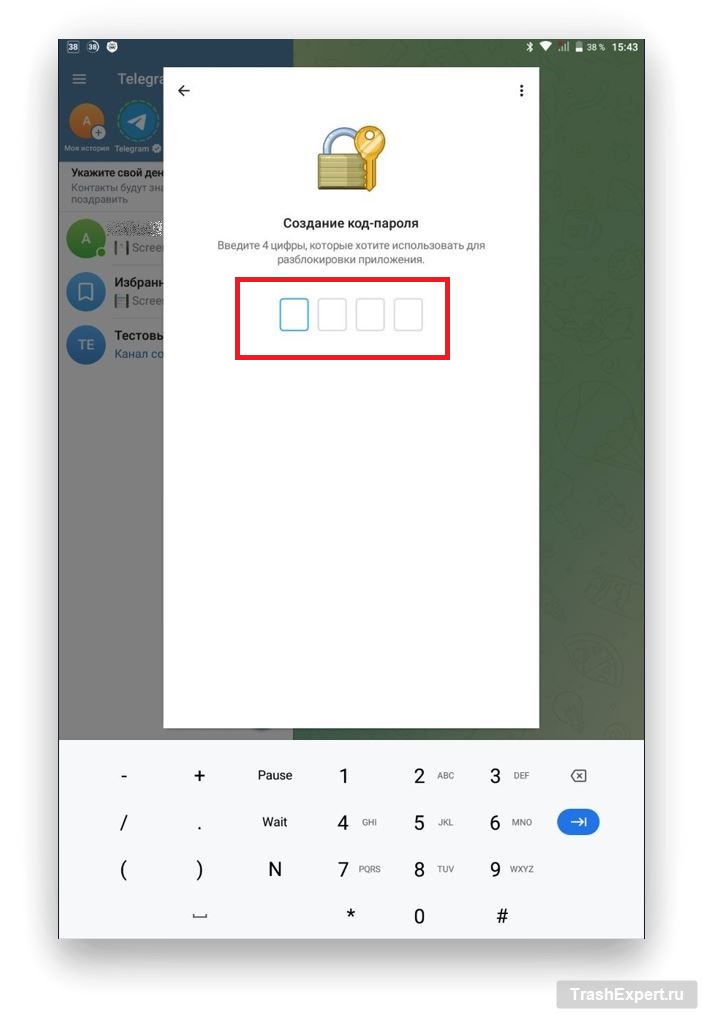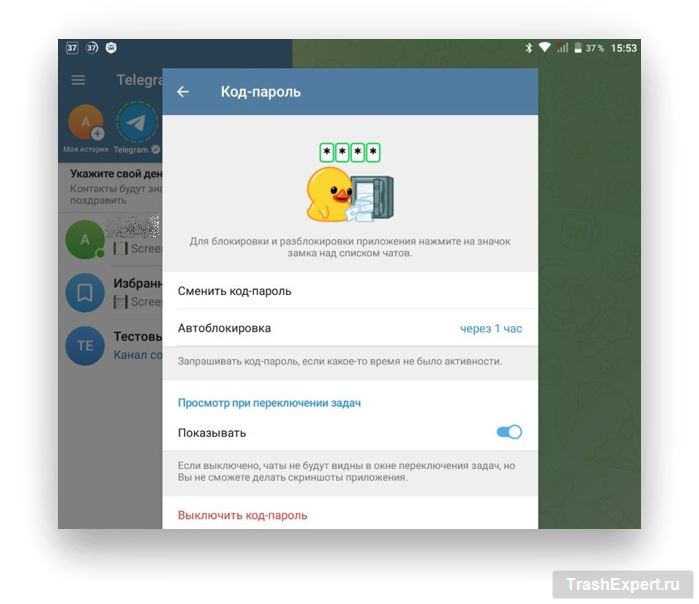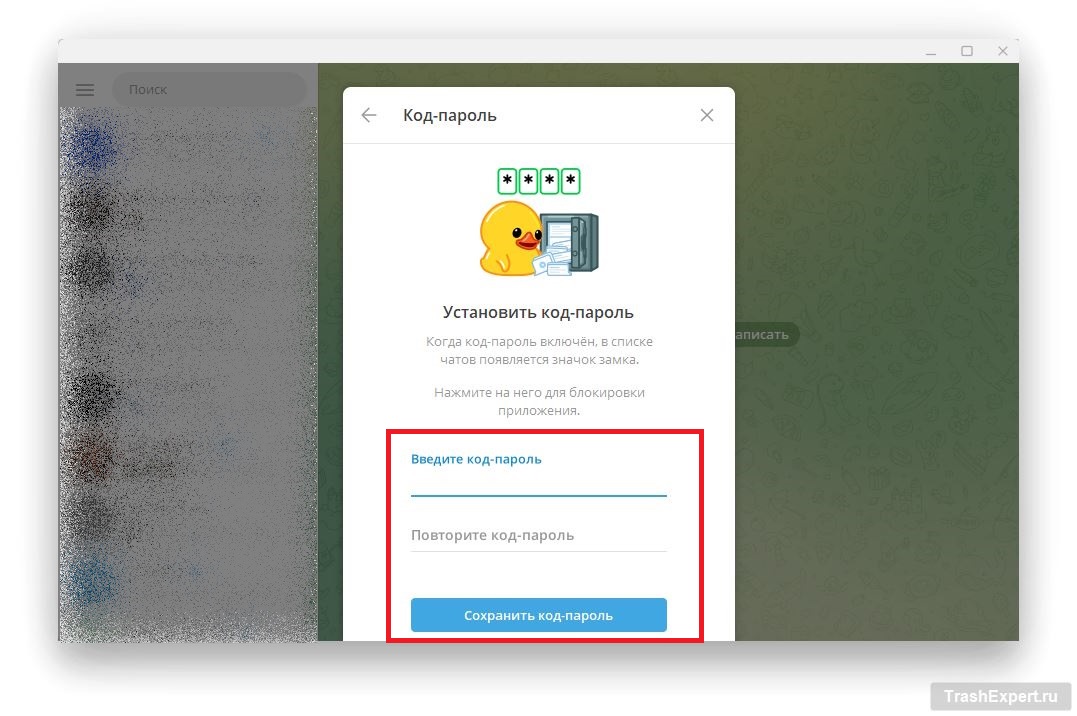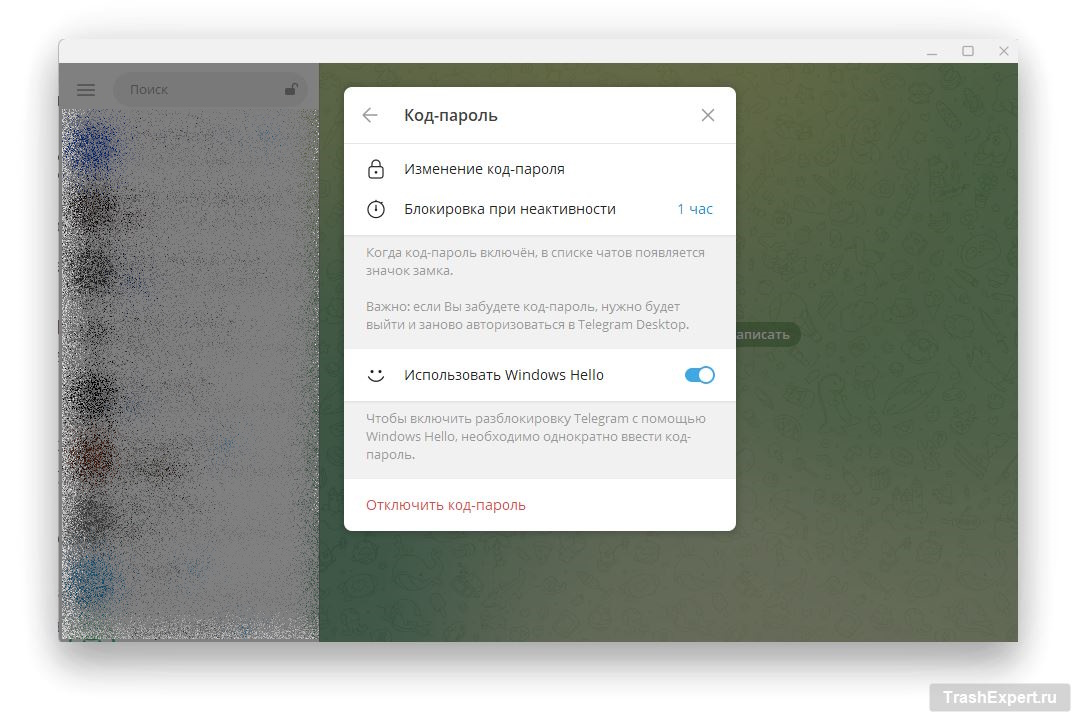Двухфакторная аутентификация (2FA) в Telegram — это надёжный способ защитить ваш аккаунт от несанкционированного доступа. В этом руководстве мы подробно объясним, как включить двухэтапную аутентификацию на мобильных устройствах и компьютере, добавим актуальные советы и сделаем процесс максимально понятным.
Почему важна двухфакторная аутентификация?
Двухфакторная аутентификация усиливает безопасность, требуя два этапа проверки: пароль и дополнительный код (например, из СМС или электронной почты). Согласно исследованию Google, активация 2FA снижает риск взлома аккаунта на 50%. В Телеграм это особенно важно, так как мессенджер хранит личные переписки и данные.
Способ 1: Установка облачного пароля
Облачный пароль — это основной метод двухэтапной аутентификации в Telegram. Он запрашивается при входе в аккаунт на новом устройстве в дополнение к коду из СМС.
Вариант 1: Мобильное устройство (Android/iOS)
- Откройте приложение Telegram и нажмите на меню (три полоски вверху слева).
- Перейдите в «Настройки» → «Конфиденциальность».
- Выберите «Облачный пароль» и нажмите «Задать пароль».
- Введите надёжный пароль (рекомендуем использовать не менее 8 символов, включая буквы, цифры и символы).
- Добавьте подсказку для пароля (не указывайте сам пароль!) или пропустите этот шаг.
- Укажите электронную почту для восстановления. Это критически важно для восстановления доступа, если вы забудете пароль.
- Проверьте почту, введите полученный код подтверждения и завершите настройку.
Вариант 2: Компьютер
- Запустите Телеграм на компьютере и откройте меню (три полоски вверху слева).
- Перейдите в «Настройки» → «Конфиденциальность».
- Найдите раздел «Облачный пароль» и выберите «Создать пароль».
- Введите пароль дважды и нажмите «Продолжить».
- Добавьте подсказку (опционально) и укажите почту для восстановления.
- Подтвердите почту с помощью кода из письма.
После настройки вы увидите уведомление «Вы включили двухэтапную аутентификацию». Для изменения или отключения 2FA вернитесь в тот же раздел.
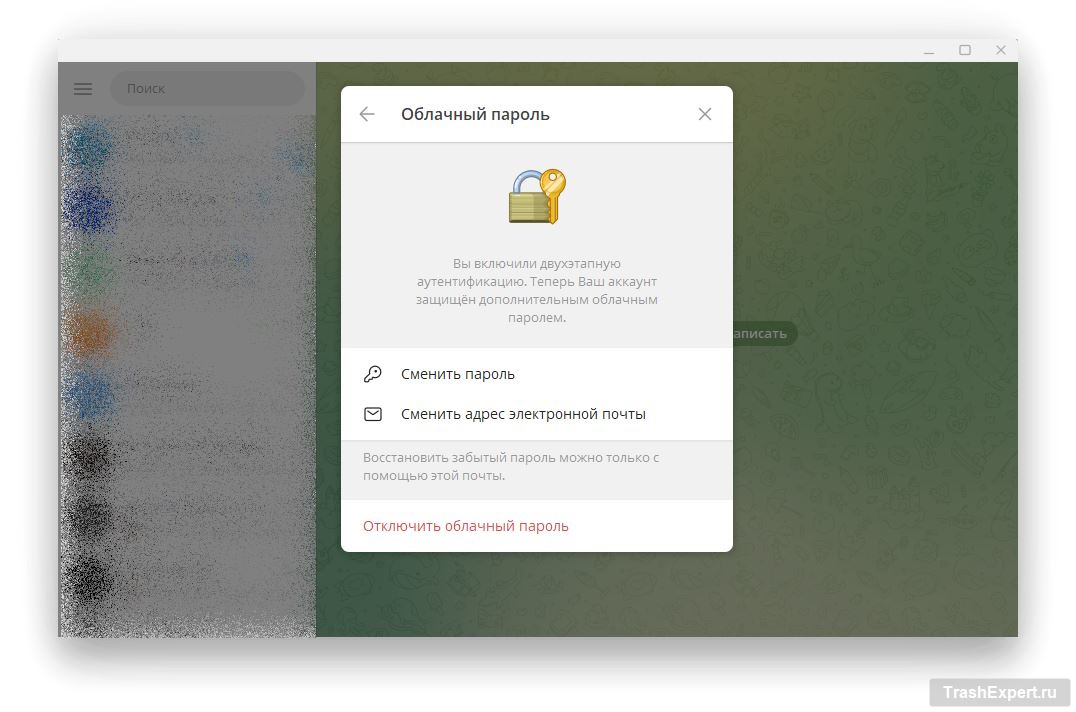
Способ 2: Установка локального код-пароля
Локальный код-пароль защищает приложение на конкретном устройстве. Он не является частью двухэтапной аутентификации, но добавляет дополнительный уровень безопасности.
Вариант 1: Мобильное устройство
- Откройте «Настройки» → «Конфиденциальность».
- Выберите «Код-пароль» и нажмите «Включить код-пароль».
- Введите код (4 цифры).
- Настройте параметры блокировки, например, время автоблокировки или использование Face ID/Touch ID.
Вариант 2: Компьютер
- Перейдите в «Настройки» → «Конфиденциальность».
- Выберите «Код-пароль» и введите надёжный пароль.
- Сохраните изменения. При необходимости активируйте Windows Hello для дополнительной защиты.
Способ 3: Добавление почты для входа
В Telegram можно настроить вход по электронной почте вместо кода из СМС. Эта функция становится доступной после нескольких неудачных попыток входа.
- В «Настройках» найдите раздел «Почта для входа».
- Укажите адрес электронной почты и подтвердите его с помощью кода из письма.
- Для изменения или проверки почты вернитесь в этот раздел.
Дополнительные советы по безопасности
- Используйте сложные пароли: комбинируйте буквы, цифры и специальные символы.
- Регулярно проверяйте активные сессии в разделе «Конфиденциальность и безопасность» → «Активные сессии».
- Обновляйте Телеграм до последней версии, чтобы использовать новые функции безопасности.
- Не делитесь кодами подтверждения с третьими лицами.
Заключение
Настройка двухфакторной аутентификации в Telegram занимает всего несколько минут, но значительно повышает безопасность вашего аккаунта. Следуйте нашим инструкциям, чтобы защитить свои данные и общаться без опасений.